Jak sprawdzić system operacyjny w komputerze – najszybsze metody
Znajomość systemu operacyjnego zainstalowanego na naszym komputerze jest ważną informacją nie tylko dla zaawansowanych użytkowników. Często potrzebujemy tej wiedzy przy instalacji oprogramowania, rozwiązywaniu problemów technicznych czy aktualizacji sterowników. Sprawdzenie systemu operacyjnego nie wymaga specjalistycznej wiedzy technicznej ani dodatkowego oprogramowania – każdy system oferuje proste sposoby identyfikacji. W tym artykule pokażę, jak łatwo zidentyfikować system operacyjny na komputerze z Windows, macOS czy Linux.
Sprawdzanie systemu operacyjnego Windows
Windows to najpopularniejszy system operacyjny dla komputerów na świecie, ale istnieje wiele jego wersji. Oto jak szybko i prosto sprawdzić, którą wersję masz zainstalowaną:
Za pomocą skrótu klawiszowego Windows + R można otworzyć okno Uruchom. Po wpisaniu „winver” i zatwierdzeniu klawiszem Enter, pojawi się okno z dokładnymi informacjami o wersji systemu.
Inna metoda to kliknięcie prawym przyciskiem myszy na ikonę Ten komputer (lub Mój komputer w starszych wersjach) i wybranie opcji Właściwości. W otwartym oknie zobaczymy szczegółowe informacje o zainstalowanym systemie Windows.
W nowszych wersjach Windows (10 i 11) możemy również sprawdzić wersję systemu przechodząc do Ustawień i wybierając sekcję System, a następnie Informacje. Tu znajdziemy kompletne dane o wersji systemu, jego edycji oraz zainstalowanych aktualizacjach.
Warto pamiętać, że informacje o systemie operacyjnym mogą być kluczowe przy kontakcie z pomocą techniczną lub przy wyszukiwaniu rozwiązań problemów w internecie.
Identyfikacja systemu MacOS na komputerach Apple
Posiadacze komputerów Apple mogą w prosty sposób sprawdzić wersję macOS zainstalowaną na ich urządzeniach. System macOS (wcześniej OS X) ma charakterystyczne nazwy kodowe, które ułatwiają identyfikację.
Najprostszą metodą jest kliknięcie w ikonę Apple w lewym górnym rogu ekranu i wybranie opcji „O tym Macu”. Otworzy się okno z informacjami o wersji systemu operacyjnego, numerze kompilacji i dacie wydania.
W tym samym oknie znajdziemy również informacje o specyfikacji sprzętowej, co może być przydatne w przypadku problemów technicznych lub przy aktualizacji systemu.
MacOS regularnie otrzymuje duże aktualizacje, które często zmieniają nazwę kodową systemu (jak Monterey, Big Sur, Catalina). Sprawdzanie aktualnej wersji macOS pozwala upewnić się, czy mamy zainstalowaną najnowszą wersję z wszystkimi poprawkami bezpieczeństwa.
Jak sprawdzić system operacyjny Linux
Linux występuje w wielu dystrybucjach, co czasem może utrudniać identyfikację dokładnej wersji. Na szczęście istnieje kilka prostych sposobów, by sprawdzić dystrybucję Linuxa i jej wersję.
Najszybsza metoda to otwarcie terminala i wpisanie komendy „lsb_release -a”. Polecenie to wyświetli nazwę dystrybucji, jej numer wersji oraz inne przydatne informacje.
Inna niezawodna metoda to sprawdzenie pliku /etc/os-release, który zawiera szczegółowe informacje o systemie. Można to zrobić wpisując w terminalu komendę „cat /etc/os-release”.
W popularnych dystrybucjach jak Ubuntu, Linux Mint czy Fedora można również znaleźć informacje o systemie w ustawieniach systemowych, zwykle w sekcji „Informacje o systemie” lub podobnej.
Znajomość dokładnej wersji Linuxa jest szczególnie istotna przy instalacji oprogramowania, ponieważ różne dystrybucje mogą wymagać innych metod instalacji czy zależności.
Sprawdzanie systemu operacyjnego przez Menedżer zadań lub Informacje o systemie
W systemach Windows istnieją dodatkowe narzędzia, które mogą dostarczyć rozszerzonych informacji o zainstalowanym systemie operacyjnym.
Menedżer zadań można uruchomić za pomocą kombinacji klawiszy CTRL + ALT + DELETE lub CTRL + SHIFT + ESC. Po uruchomieniu, przechodząc do zakładki „Wydajność”, a następnie wybierając „CPU”, w dolnej części okna znajdziemy informacje o wersji systemu i jego architekturze (32-bit lub 64-bit).
Narzędzie Informacje o systemie oferuje jeszcze bardziej szczegółowe dane. Można je uruchomić wpisując „msinfo32” w oknie Uruchom (Windows + R). W sekcji „Podsumowanie systemu” znajdziemy kompletne informacje o wersji systemu operacyjnego, jego kompilacji, a także o sprzęcie, na którym jest zainstalowany.
Te metody są szczególnie przydatne, gdy potrzebujemy więcej szczegółów technicznych, na przykład przy diagnozowaniu problemów lub sprawdzaniu kompatybilności z nowymi programami.
Dlaczego ważne jest, aby wiedzieć, jaki system masz na komputerze?
Znajomość systemu operacyjnego komputera nie jest tylko ciekawostką techniczną – ma praktyczne zastosowania w codziennym użytkowaniu sprzętu.
Przede wszystkim, informacja o wersji systemu jest niezbędna przy instalacji nowego oprogramowania. Programy często mają określone wymagania systemowe i mogą działać tylko na konkretnych wersjach systemów operacyjnych.
Aktualizacje bezpieczeństwa i sterowników również zależą od wersji systemu. Starsze wersje mogą nie otrzymywać już aktualizacji, co naraża komputer na zagrożenia bezpieczeństwa.
Przy rozwiązywaniu problemów technicznych, pierwszym pytaniem specjalisty będzie właśnie „jaki masz system?”. Znając odpowiedź, oszczędzamy czas i otrzymujemy bardziej precyzyjną pomoc.
Warto również regularnie sprawdzać, czy nasz system jest aktualny. Producenci systematycznie wydają aktualizacje, które poprawiają bezpieczeństwo i wydajność komputera. Aktualizacja systemu operacyjnego to jedna z podstawowych praktyk cyberbezpieczeństwa.
Pamiętajmy, że znajomość naszego systemu operacyjnego to podstawowy element świadomego korzystania z komputera.
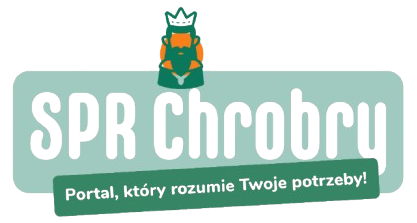
SPR Chrobry to miejsce pełne inspiracji i praktycznych porad dla każdego. Od biznesu po lifestyle, od technologii po zdrowie – nasz portal dostarcza treści na najwyższym poziomie, które pomagają zrozumieć świat i zaspokoić codzienne potrzeby. Dołącz do nas i odkrywaj wartościowe treści, które odpowiadają na Twoje pytania i inspirują do działania.
